“本文是修订和更新与最新版本的Django - 2016年5月”
大约20年前,当万维网还处于起步阶段,有一个个人或企业的网站几乎是一个难得的奢侈。 随着几种网络技术的随后发展以及由服务器端程序和数据库的组合提供的动态内容的引入,公司不再能够对建立静态网站感到满意。

在CentOS和Debian中安装和配置Django - 第1部分
因此,Web应用程序变成了现实 - 程序完全意义上的词在Web服务器上运行并通过Web浏览器访问。
为了使开发更容易和更有效,Web框架旨在帮助程序员创建应用程序的努力。 简而言之,Web框架负责开发过程中的常见核心功能,例如处理用户会话管理,与数据库的交互以及将业务逻辑与显示逻辑分开的良好做法(仅举几个示例)。
在这3条Django的系列中 ,我们将向您介绍Django的 ,基于Python流行的Web框架。 因此,至少对这种编程语言有些熟悉,但是如果你对它没有什么经验,我们还会引导你完成基本操作。
在CentOS和Debian服务器中安装Django
虽然可以从两个Debian的安装Django:和Fedora EPEL(v1.7.7扩展支持将在2015年12月停产)(v1.6.11:扩展支持被中断了2015年4月 )资料库,可用的版本是不是最新的稳定LTS (长期支持)版本(v1.8.13,为2016年5月的)。
在本教程中,我们将告诉你如何安装Django v1.8.13因为它的扩展支持是保证,直到2018年,至少四月。
要安装Django推荐的方法是通过画中画 ,管理Python包一个流行的工具。 此外,为了创建单独的Python环境并避免可能需要不同版本的软件依赖项的项目之间的冲突,强烈鼓励使用虚拟环境。
,用于创建和管理虚拟的Python环境的工具称为的virtualenv。
按照以下步骤执行安装:
1.对于基于Fedora的分布(除Fedora的本身),启用EPEL软件库第一:
# yum update && yum install epel-release
2.安装画中画和的virtualenv:
# yum install python-pip python-virtualenv OR # dnf install python-pip python-virtualenv
Debian和衍生:
# aptitude update && aptitude install python-pip virtualenv
3.创建一个目录来存放你的初始项目。
# mkdir ~/myfirstdjangoenv # cd ~/myfirstdjangoenv
4.创建并激活虚拟环境:
# virtualenv myfirstdjangoenv
上面的命令创建了一堆文件和子目录到〜/ myfirstdjangoenv基本上安装的Python的当前工作目录中的一个本地副本和点子 。 接下来,我们需要激活我们刚刚创建的虚拟环境:
# source myfirstdjangoenv/bin/activate
5.注意如何最后一个命令后,在命令提示符下的变化。 现在是安装Django的时候了:
请注意 ,下面的截图是以前版本的本教程的过程中采取的,但安装的Django 1.8.13时)预期的输出是一样的:
# pip install Django==1.8.13
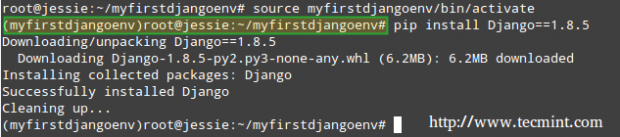
在Linux中安装Django:CentOS和Debian
您可以通过启动从当前工作目录中一个Python外壳检查Django的版本:
# python >>> import django >>> print(django.get_version())
(同样,检查当前的Django的版本时,上面的命令应该返回1.8.13)。
要退出Python提示符,请键入:
>>> exit()
然后按Enter键 。 接下来,关闭虚拟环境:
# deactivate
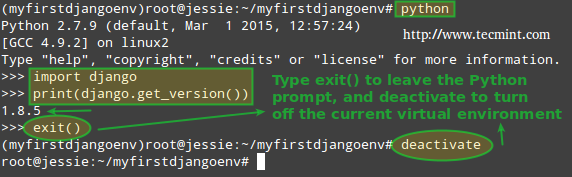
Deactive Django虚拟环境
请注意,虽然虚拟环境保持停用,但Django不可用:
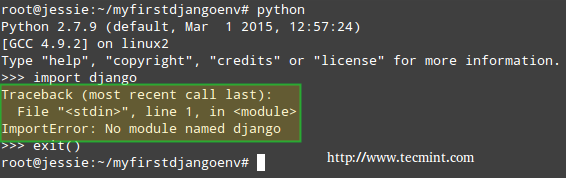
Django错误
如何在Django中创建第一个项目
要在我们之前创建的虚拟环境中创建项目,需要激活它:
# source myfirstdjangoenv/bin/activate
接下来,框架将创建整个目录结构来存储项目。 要做到这一点,你需要运行。
# django-admin startproject myfirstdjangoproject
上面的命令将创建一个你的当前工作目录中myfirstdjangoproject命名的目录。
在那里你会找到一个名为manage.py文件(一个实用工具,将帮助您以后管理项目)和另一个子目录(〜/ myfirstdjangoenv / myfirstdjangoproject / myfirstdjangoproject)。 这最后一个子目录将作为项目文件的容器。
虽然其余的文件将在我们审查了一些Python以开始编写一个真正的Web应用程序之后是真实的,但值得注意的是在项目容器目录中可以找到的关键文件:
- myfirstdjangoproject / __ init__.py:这个空文件告诉Python这个目录应该被认为是一个Python包。
- myfirstdjangoproject / settings.py:该Django项目的具体设置。
- myfirstdjangoproject / urls.py:你的Django的网站的TOC(内容表)。
- myfirstdjangoproject / wsgi.py:一个入口点为WSGI兼容的Web服务器,以满足您的项目。
# ls # ls -l myfirstdjangoproject # ls -l myfirstdjangoproject/myfirstdjangoproject
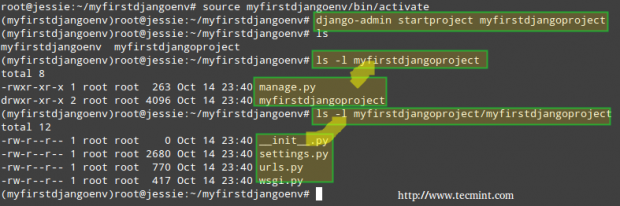
创建Django项目
此外,Django中有一个轻量级的内置Web服务器(用Python编写类似的Python SimpleHTTP ,还有什么?),可用于在开发过程中,以测试你的应用程序,而不必处理在设置web服务器的任务这个特定的阶段。
但是,您需要知道这不适合于生产环境 - 仅用于开发。 要启动新创建的项目,改变你的当前工作目录到容器目录项目(〜/ myfirstdjangoenv / myfirstdjangoproject),然后运行:
# python manage.py runserver 0.0.0.0:8000
如果遇到以下错误:
You have unapplied migrations; your app may not work properly until they are applied. Run 'python manage.py migrate' to apply them.
做它说:
# python manage.py migrate
然后再次启动服务器:
# python manage.py runserver 0.0.0.0:8000
我们将在本系列的下一篇文章中介绍迁移的概念,因此您可以暂时忽略错误消息。
无论如何,您可以更改内置Web服务器将监听的默认端口。 通过使用0.0.0.0作为网络接口上监听,我们允许同一网络中的其他计算机访问该项目的用户界面(如果你使用127.0.0.1而不是,你将只能从本地主机访问UI)。
您还可以将端口更改为您选择的另一个端口,但您还需要确保通过此端口的流量允许通过防火墙:
# firewall-cmd --add-port=8000/tcp # firewall-cmd --permanent --add-port=8000/tcp
当然,不用说,如果您在启动轻量级Web服务器时选择使用不同的端口,您将需要更新允许的端口。
您应该在终端中看到以下输出:
# python manage.py runserver 0.0.0.0:8000
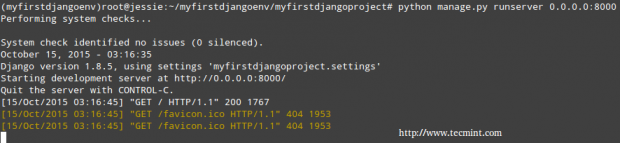
启动Django HTTP Server
此时,您可以打开您喜欢的Web浏览器并导航到安装Django的计算机的IP地址,然后是端口号。 就我而言,它与192.168.0.25的IP并监听端口8000 Debian的杰西框:
http://192.168.0.25:8000
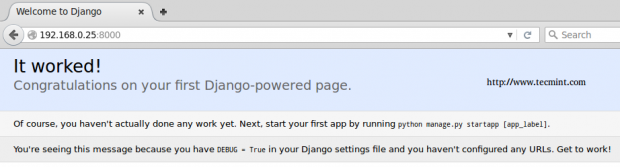
Django HTTP服务器
虽然我们能够完成项目的初始设置是一件了不起的事,但仍有许多工作要做,如上面的消息所示。
概要
在本指南中,我们已经介绍了如何安装和配置Django的 ,基于Python一个多功能的开源Web框架的虚拟环境。
无论您是应用程序开发人员还是系统管理员,您都希望将本文和本系列的其余部分加入书签,因为在某些时候或许需要考虑使用此类工具来满足您的日常任务。
在本系列的以下文章中,我们将讨论如何构建我们已经完成的使用Django和Python来创建一个简单但功能强大的Web应用程序。
和往常一样,如果您对本文有任何疑问或想改进建议,请随时给我们留言。 我们期待您的回音!








